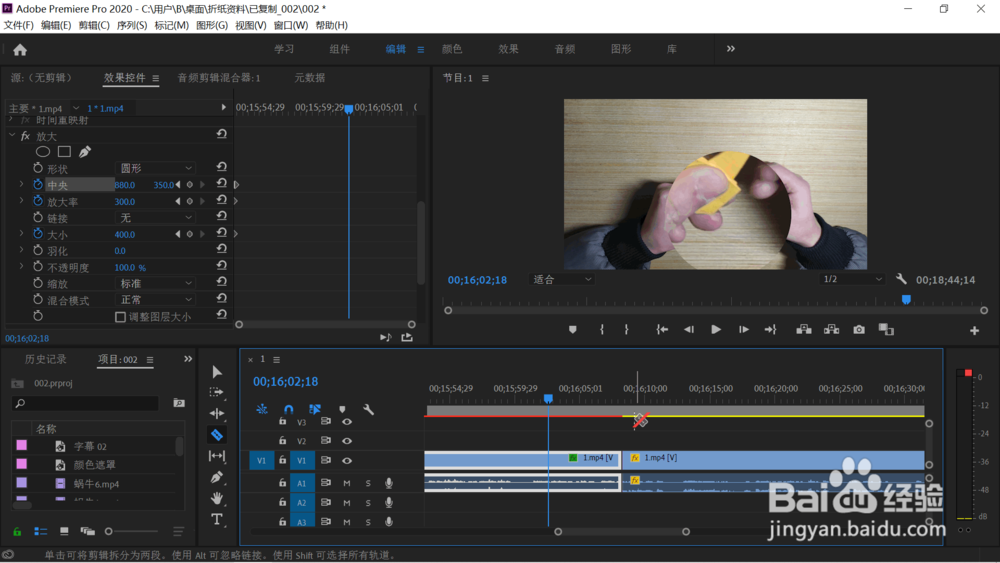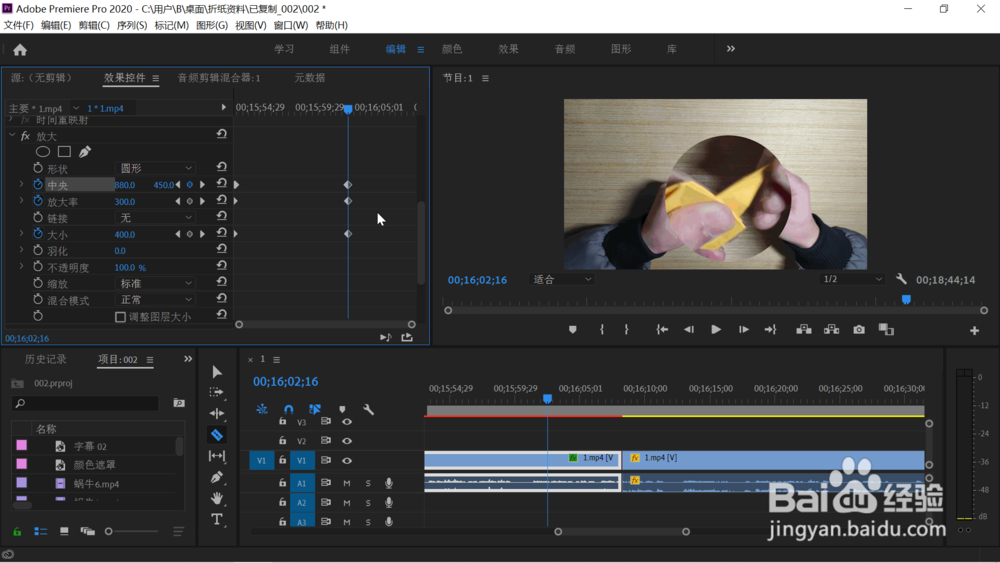1、打开pr,点击播放键播放视频内容找到要放大的局部视频片段的起点,点击剃刀工具,在时间轴的素材处点击一下,切断这个视频。
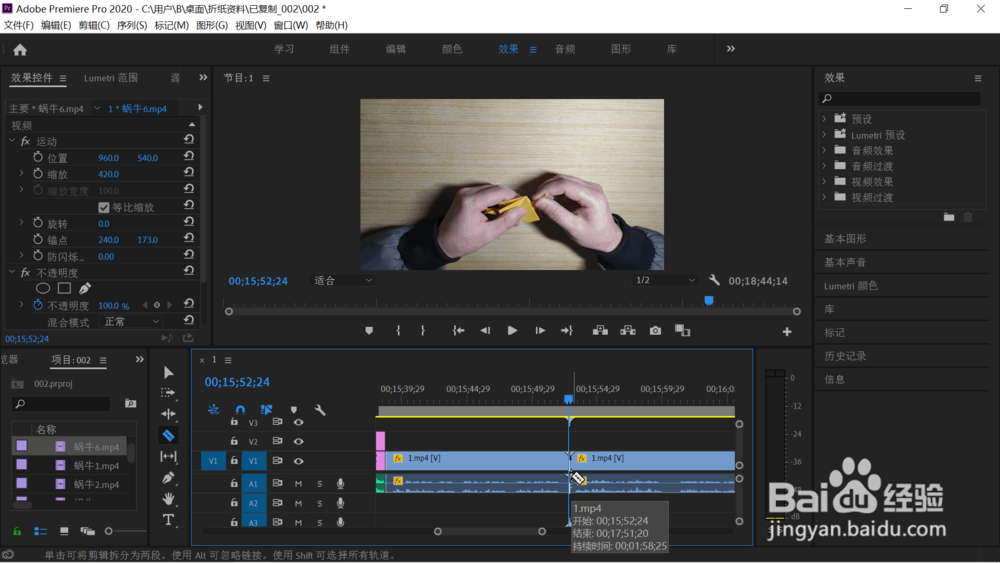
2、继续播放视频,找到视频中不需要继续放大的时间点,使用剃刀工具切断视频,这是需要放大的视频片段终点。

3、在右侧的“效果”下搜索框中输入“放大”,点击回车键出现下方的搜索结果。
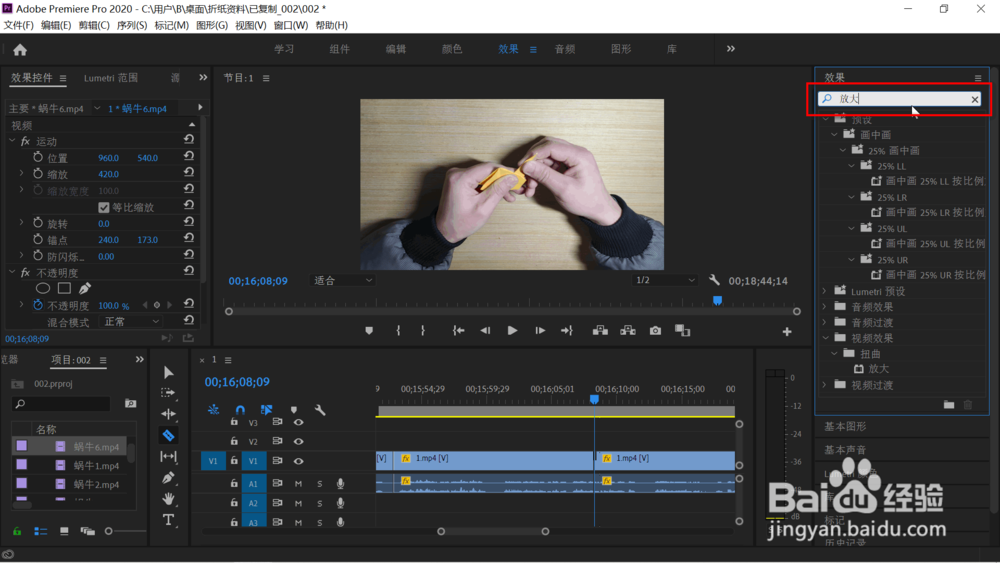
4、鼠标左键点击选中“扭曲”下的“放大”后不放松拖动到左侧时间轴上刚才切好的需要放大的视频片段上。
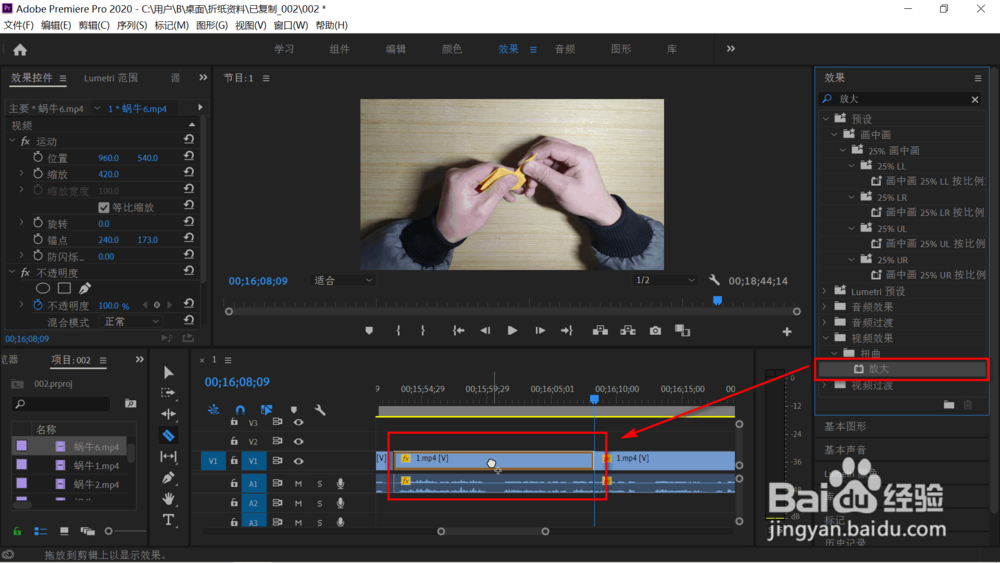
5、用鼠标在时间轴上点击并选中该素材片段后移动到上部工具栏,选中“编辑”,之后移动到左侧的”效果控件“上,滚动鼠标滚轮向上,使该框中的内容向下滚动,找到“放大”,拖动右侧关键帧上的时间滑块到最左侧后,点击“中央”,“放大率”和“大小”前面的时钟图标,打开它们的关键帧设置,可以看到关键帧窗口出现了第一列三个关键帧。
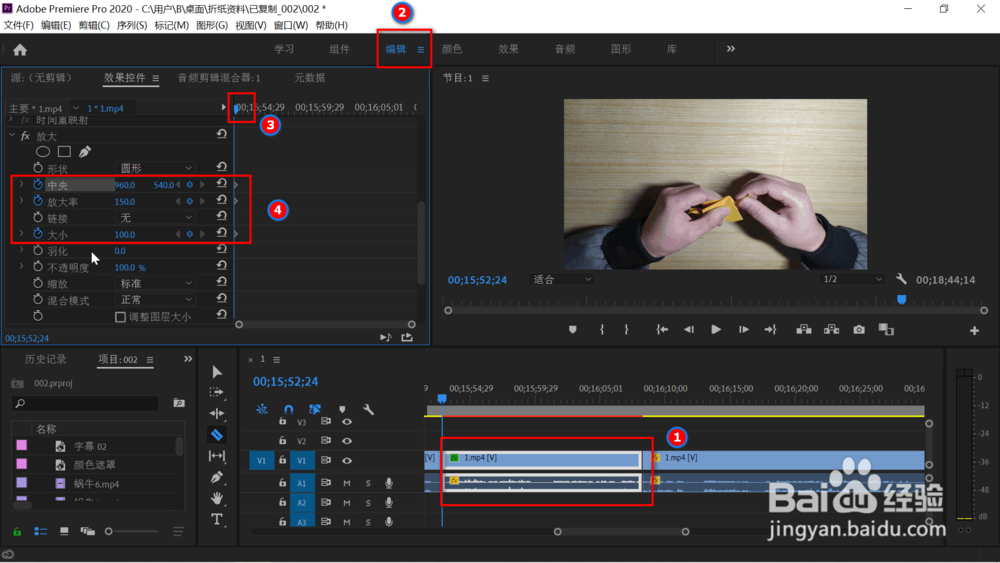
6、继续播放视频内容,设置三个关键帧数据,使要放大的画面细节在右侧的预览画面中处在画面的可见的合适位置,可以根据视频内容设置不同的几组关键帧。在设置关键帧的过程中,可以调整每个关键帧的参数然后观看视频上的效果,不理想的话可以继续调整,直到合适为止。